Как сделать развертку: Построение разверток поверхностей геометрических тел
(UV) Развёртка стилизованного персонажа
Привет! Мы продолжаем цикл статей по пайплайну разработки стилизованных персонажей. Сегодня ты узнаешь что такое этап развёртки, и как его сделать на примере нашей модели.
Развёртка (UV) — третий этап ААА-пайплайна. На прошлом этапе мы сделали ретопологию, на позапрошлом — скульпт, а сейчас будем разворачивать нашу модель на плоскость для дальнейшего текстурирования.
План статьи
- Что такое развёртка.
- Инструменты для работы и авторазвёртка.
- Как делать разрезы на UV.
- Работа с чекером и исправление потягов.
- Оптимизация UV шеллов.
- Как поместить шеллы в первый квадрат UV.
- Чек-лист по развёртке.
- Развёртка других элементов стилизованного персонажа.
Подписывайся на нас, чтобы не пропустить следующий выпуск!
Мы в VK, Facebook, Instagram и Youtube.
В этой статье будет больше про кнопки и особенности стилизованных персонажей, так как
про теорию UV мы уже писали в этой статье.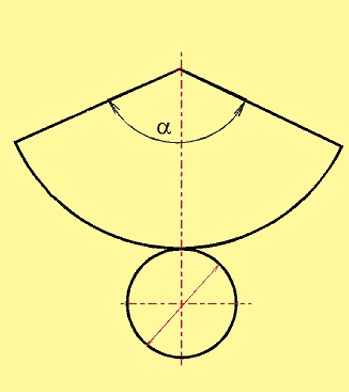
Что такое развёртка, зачем она нужна
3D модель, по определению, сделана из объемных форм.
На любой объект в редакторе можно положить материал, выбрать его цвет и настроить блик.
Но положить текстуры на 3D объекты нельзя до тех пор, пока ты не сделаешь развёртку. Программа просто не знает как накладывать плоскую текстуру на геометрию.
Отсюда возникает отдельный этап пайплайна — UV развёртка.
Развёртка переносит объёмные формы на плоскость для того, чтобы на них можно было положить текстуры.
Развёртка всегда создаётся из лоуполи модели, которую мы сделали на прошлом этапе — ретопологии.
Так выглядит готовая развёртка нашего стилизованного персонажа. Сейчас ты узнаешь, как её сделать.
Инструменты для работы
Нам удобнее работать в Maya, но принцип работы универсален для всех аналогичных программ. Везде есть автомапинг, разрезы и чекер.
Нам понадобится вкладка UV Editor и UV Toolkit.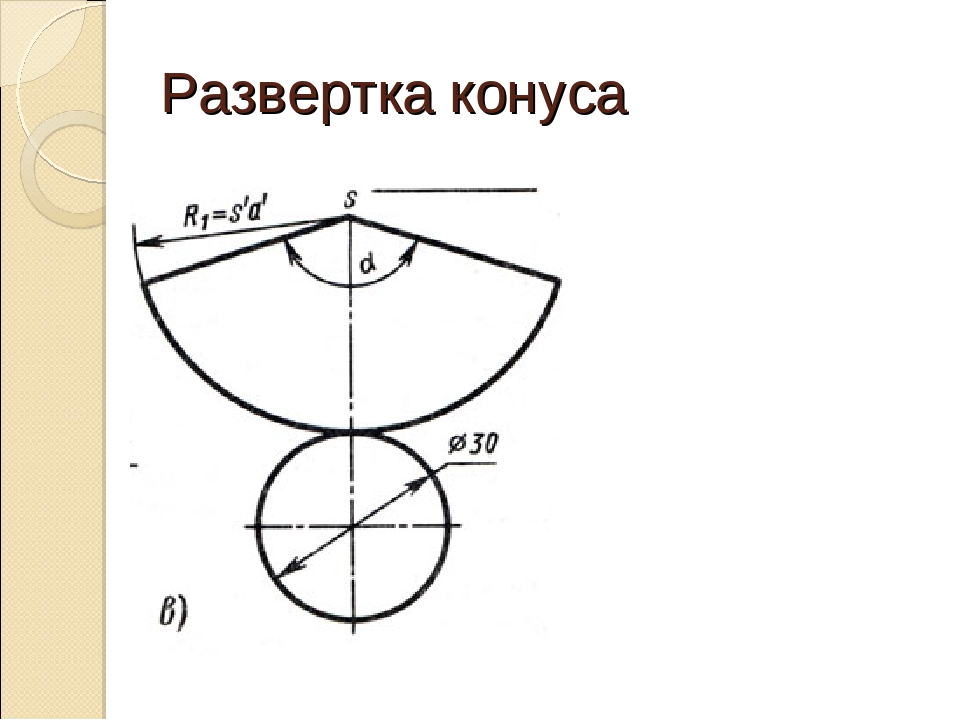
UV Editor и UV Toolkit в Maya понадобятся для работы с развёрткой
Делаем авторазвёртку
Для начала нам нужно сделать авторазвёртку, чтобы наши полигоны появились на рабочем поле, проще всего это сделать при помощи автоматической развёртки с опцией Camera-Based.
Если тебе не знакомы термины, которые мы используем, обязательно прочитай другую нашу статью про UV, там они ВСЕ расписаны максимально доступным языком.
Делаем Camera-Based развёртку
После этой функции получился такой результат:
Camera-Based развёртка
Пока что это совсем не похоже на развёртку, ведь модель всё ещё не разложена на плоскость. Для этого нужно добавить швы (разрезы на UV).
Мы сделаем все этапы развёртки на примере шлема нашего персонажа, а в конце статьи разберём особенности развёртки других элементов.
Добавляем разрезы на UV
Создаются разрезы следующим образом:
Выделяем Edge, открываем UV Toolkit -> Cut and Sew -> Нажимаем Cut
Кнопка Cut
Есть 3 правила, где нужно делать разрезы (швы).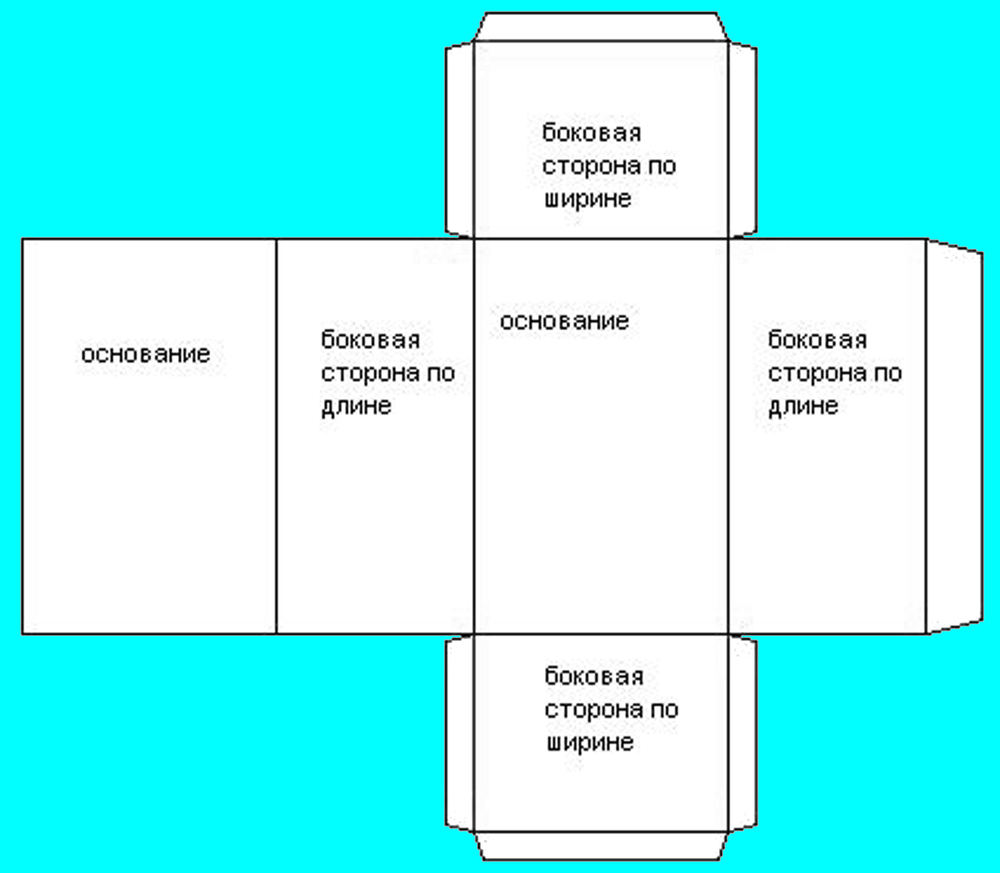
1. Разрезы делаются по возможности в незаметных местах модели.
2. Везде, где есть Hard Edge — добавляй разрез.
3. На стыке между двумя разными материалами — делай разрез.
Давай разберём эти моменты:
#1 Швы в незаметных местах
В принципе, ты можешь разрезать модель в любом месте.
Но уже на следующем этапе пайплайне (запечке) начнутся проблемы.
На местах разрезов на UV могут появится некрасивые полоски на карте нормалей, а так же, в игровых движках, при компрессии текстур.
Модель будет шейдить некрасиво в этих местах, поэтому хорошие трёхмерщики всегда стараются разрезать модель в самых незаметных местах.
Вот пример, где не надо делать швы:
Не делай швы посередине модели, в самых заметных местах. На этом скриншоте плохой пример.
Не забывай, мы моделим персонажа для компьютерной игры, поэтому по возможности прячь швы в местах, которые игрок не увидит:
Прячем швы на UV
Есть проблема: форма рога основана на цилиндре.
Так или иначе нам нужно добавить хотя бы один разрез, чтобы его разложить на плоскость.
Поэтому этот разрез мы сделали именно снизу, вот здесь:
Почему? Потому что в игре по большей части игрок будет видеть персонажа или спереди, или сзади.
И в этом месте разрез на роге почти не видно:
Именно поэтому мы сказали, что шов вот в этом месте — плохая практика:
Повторимся ещё раз — не делай швы в самых заметных местах
#2 Швы в местах, где есть Hard Edge
Везде, где есть хард — добавляй шов.
Так ты будет меньше проблем при запечке.
Добавляем швы на Hard Edge
#3 Швы на стыке двух разных материалов
В нашем примере, на рогах есть тряпка. В процессе текстурирования мы хотим её покрасить другим материалом.
Разделяем разные материалы швом
Для этого на стыке разных материалов всегда создавай разрез.
В таком случае, в программе для текстурирования можно будет легко сделать отдельную текстуру для этой тряпки.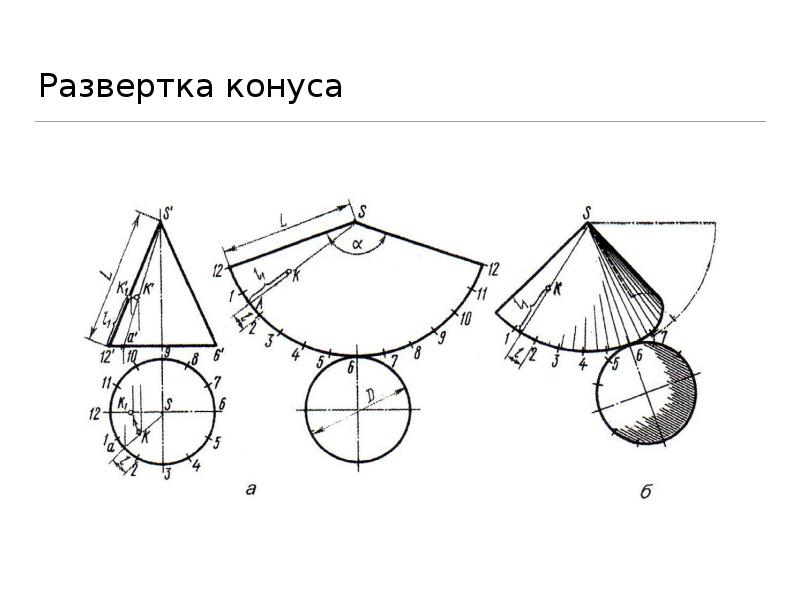
Раскладываем модель на основе созданных швов
Итак, авторазвёртку мы сделали, швы создали. Пришло время разложить нашу модель на плоскость.
Функция Unfold разделит нашу модель на несколько отдельных UV шеллов
в местах, где мы расставили швы.
Что делает функция Unfold
Далее полученные UV шеллы нужно поставить на расстоянии друг от друга:
Перемещаем UV шеллы в сторону
Пока что рано думать о том, как уместить всё в первый квадрат и многих других вещах. Сейчас нужно добавить чекер и проверить развёртку на потяги — возможно придётся добавить дополнительные разрезы, чтобы их полечить.
Добавляем чекер
Чекер — это текстура с шахмотной доской, которая поможет тебе проверить развёртку на ошибки.
Если всё хорошо, то квадраты чекера будут ровного размера.
А если ты видишь, что квадраты вытянуты или изогнуты — при текстурировании то же самое произойдёт с твоей текстурой.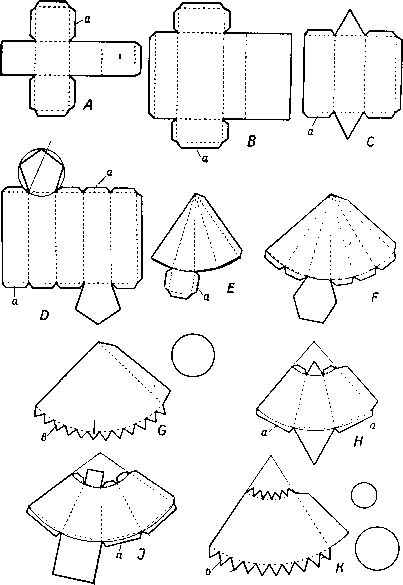 Она начнёт некрасиво тянуться. Отсюда и появился термин «потяги».
Она начнёт некрасиво тянуться. Отсюда и появился термин «потяги».
Сейчас мы добавим чекер, увидим есть ли потяги, а затем будем их исправлять.
В большинстве случаев проблема с потягами решается за счёт добавления дополнительных швов на развёртке.
Добавляем чекер, меняем размер его квадратов, чтобы было видно потяги
Но у нас появилась новая проблема — квадраты чекера разного размера.
Это значит, что разрешение текстур на финальной модели тоже будет меняться. Там где квадраты чекера маленькие — будет очень высокое качество текстур, а где квадраты большие — низкое.
Кстати, про связь между разрешением текстур и развёрткой, тексель и чекер мы писали здесь.
Квадраты чекера разного размера, это нужно исправить
Делать квадраты разного размера — хорошая практика, но делать это нужно осознанно и пока что нужно просто их выровнять.
Как сделать квадраты чекера одного размера?
Есть 2 способа:
#1. Автоматический способ
Автоматический способ
Maya может сделать разрешение текстур равномерным для всей модели, соответственно, квадраты чекера будут одинаковыми.
Нажимаем клавишу Shift и жмём на кнопку Layout,
Всплывёт окошко с настройками, выбираем Preserve 3D Ratios,
Нажимаем Apply.
Автоматически выравниваем размер чекера
Результат:
Квадраты стали одного размера
#2. Альтернативный способ
Мы можем выбрать любой из элементов нашего шлема, воспользоваться функцией Texel Density, и тогда все остальные элементы модели будут иметь чекер такого же размера, как у выбранного объекта.
Для этого:
1. Выбираем элемент с нужным размером квадратов чекера, нажимаем UV Toolkit → Tools → Texel Density → Get.
2. Выбираем все остальные элементы модели, нажимаем в том же месте кнопку Set.
Функция Texel Density → Get, затем Texel Density → Set
Итак, квадраты теперь одного размера, но в некоторых местах они искажены, значит на развёртке есть потяги.
Пример потягов на UV
Как исправить потяги?
Первым делом, нужно слегка повернуть UV шеллы, чтобы выровнять чекер:
Затем добавляем дополнительные швы, а после этого только у этого элемента жмём Unfold. Одного прохода было недостаточно, поэтому мы добавили разрезы в трёх разных местах шлема:
Первый шов
Второй
Третий
Теперь после создания дополнительных швов все квадраты ровные, значит потягов больше нет! Можно идти дальше.
Развёртка теперь без потягов
Переходим к следующему шагу: нужно оптимизировать наши UV шеллы.
Оптимизируем UV шеллы
Сейчас нам нужно сделать ряд действий, которые необходимы того, чтобы при запечке и текстурировании не было проблем.
#1. Мапим длинные шеллы в прямую линию
На рогах у нас есть тряпка. Она примерно прямоугольной формы, но программа автоматически развернула её вот так:
Если на ткани будут складки или фактура — текстура исказится и криво ляжет на нашу модель.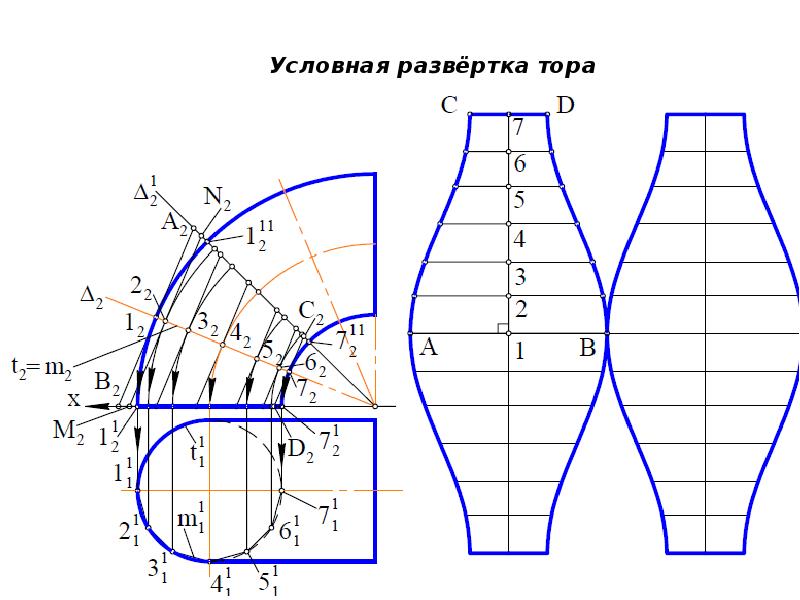
Хорошая практика в подобных случаях — мапить подобные шеллы в прямоугольники.
Для этого выбираем крайний вертекс в UV редакторе, зажимаем клавишу B, выбираем соседние элементы и опускаем вниз:
Мапим выбранный шел в прямоугольник
Затем нам нужно выпрямить эти шеллы.Выбираем их и включаем функцию UV Toolkit → Unfold → Straighten UVs:
В этом примере мы выделили не весь шел, а его часть, потому что функция Straighten UVs не любит треугольники — они сильно искажаются.
Функция Straighten UVs искажает треугольные шелы.
Треугольники так мапить нельзя, поэтому мы выпрямляем этот шел по частям, не трогая треугольник.
Проверяем этот кусок на потяги, видим, что квадраты чекера после этой процедуры стали неровными:
Чтобы это исправить, немного смещаем эджи на UV:
Так мапятся все аналогичные элементы нашей модели:
Этот шел ждёт та же участь — будем его выпрямлять
#2. Шеллы не должны пересекаться
Шеллы не должны пересекаться
Вот такого быть не должно:
Шеллы не должны пересекаться
Если шеллы пересекаются — появятся артефакты на текстурах.
#3. Шеллы должны быть на расстоянии друг от друга
Нельзя мапить объекты на UV вплотную друг к другу. Они должны быть на небольшом расстоянии друг от друга — это называется паддингом.
Подробнее здесь.
Вот пример:
Добавляем расстояние между UV шеллами (паддинг)
Ещё один пример паддинга
#4. Кладём шеллы в первый квадрат UV
Есть 2 вида мапинга: тайловый и уникальный.
Очень подробно мы про оба вида мапинга и особенность первого квадрата мы писали здесь.
Тайловый мапинг используется в основном для зданий и предметов окружения, а для стилизованных персонажей нужно делать уникальный мапинг.
Особенность игровых движков заключается в том, что текстура ложится только на первый квадрат UV и не выходит за его пределы. А остальные квадраты бесконечно повторяют её.
А остальные квадраты бесконечно повторяют её.
Это значит, что все UV шеллы нашего персонажа мы должны положить внутрь первого квадрата UV.
Как это сделать?
Выбираем все шеллы,
Нажимаем UV Toolkit → Arrange and Layout → Layout.
Лично я, как и многие трёхмерщики, не очень люблю автоматические функции.Да, программа положила все шеллы внутрь первого квадрата, но в нём слишком много пустого пространства:
Пустое пространство на UV — это плохо
Чем больше места занимают шеллы внутри первого квадрата, тем выше будет разрешение текстур у финальной модели.
Есть ещё одна автоматическая функция, которая исправляет грехи предыдущей. Находится она в Layout UVs Options. Нажми на скриншот, чтобы увеличить и посмотреть выбранные нами настройки:
Настройки функции
Но и эта функция тоже не даёт идеального результата, плюс довольно долго грузится:
Результат — между шеллами меньше пустого пространства
Да, сейчас между шеллами почти нет неиспользованного пространства, зато оно есть сверху. Именно по этой причине, пока что есть только один инструмент, позволяющий идеально разложить шеллы внутри первого квадрата — твой мозг. С каждым разом получаться будет всё лучше и лучше.
Именно по этой причине, пока что есть только один инструмент, позволяющий идеально разложить шеллы внутри первого квадрата — твой мозг. С каждым разом получаться будет всё лучше и лучше.
Не забывай, что сейчас ты видишь только развёртку шлема, а нужно сделать развёртку всего стилизованного персонажа. Поэтому уместить в первый квадрат нужно не только шлем, а также все другие элементы.
Делается это по аналогичному принципу:
Чек-лист по развёртке
- Включаем Camera-Based авторазвётрку
- Делаем разрезы на UV
- Добавляем чекер, выравниваем
- Убираем потяги
- Оптимизируем шеллы
- Раскладываем все шеллы внутрь первого квадрата
Развёртка других элементов стилизованного персонажа
#1. Все ремешки и тряпки мапим в прямую линию
По такому же принципу, как мы уже показали сегодня.
#2. Все шеллы лежат внутри первого квадрата UV
Потому что мы делаем уникальный, а не тайловый мапинг.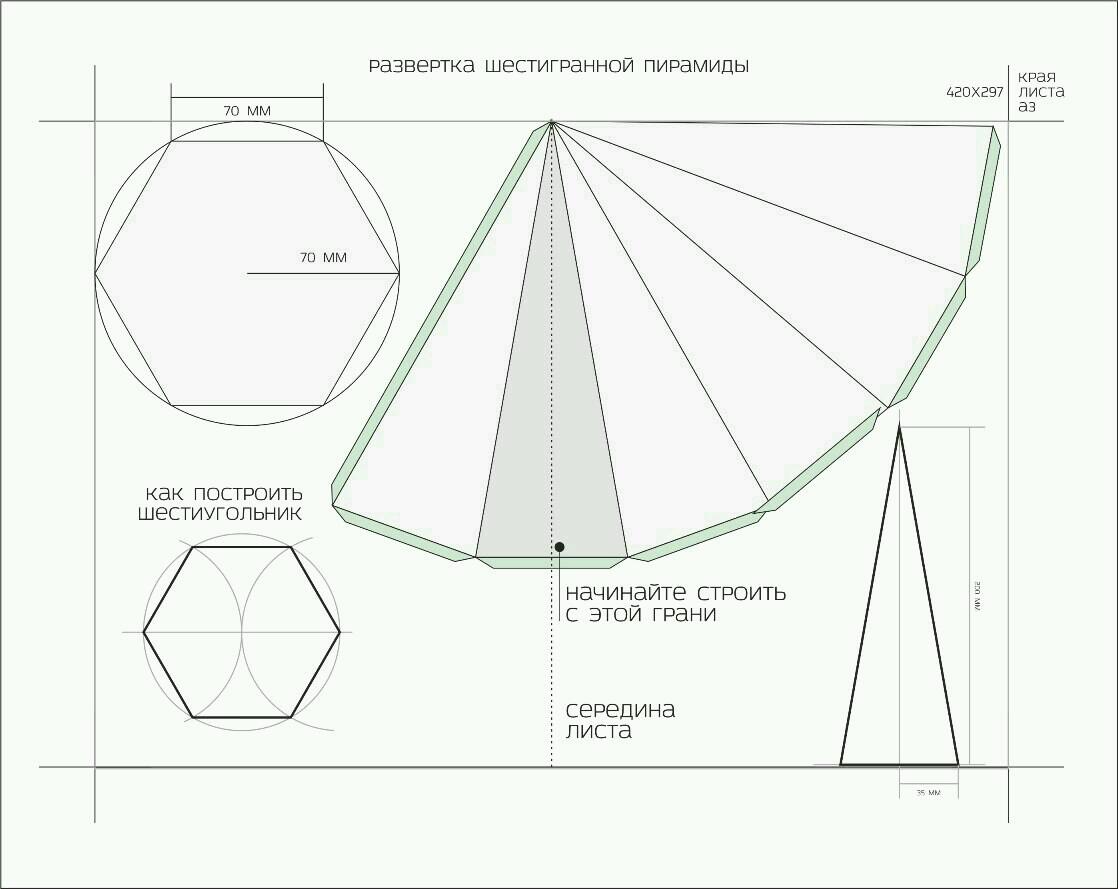
#3. Повторяющиеся элементы сделали оверлапами
Так как эти элементы идентичны, мы мапим их вместе и тем самым экономим место на UV.
Подробнее про оверлапы узнаешь в этом видео:
#4. Финальная проверка развёртки
Если включить функцию UV Distortion, то наша развёртка синим цветом покажет самые сжатые полигоны, а красным — все растянутые:
В данном случае, нас всё устраивает.
А если развёртка горит как светофор — нужно переделывать.
#5. Все швы спрятаны
#6. Другие полезные функции
Есть ещё несколько полезных функций для работы с развёрткой, которые не пригодились нам для данной модели.
Сшивание
В случае, если мы сделали лишний разрез, мы можем обратно сшить выбранные шеллы — выбираем их и нажимаем Sew.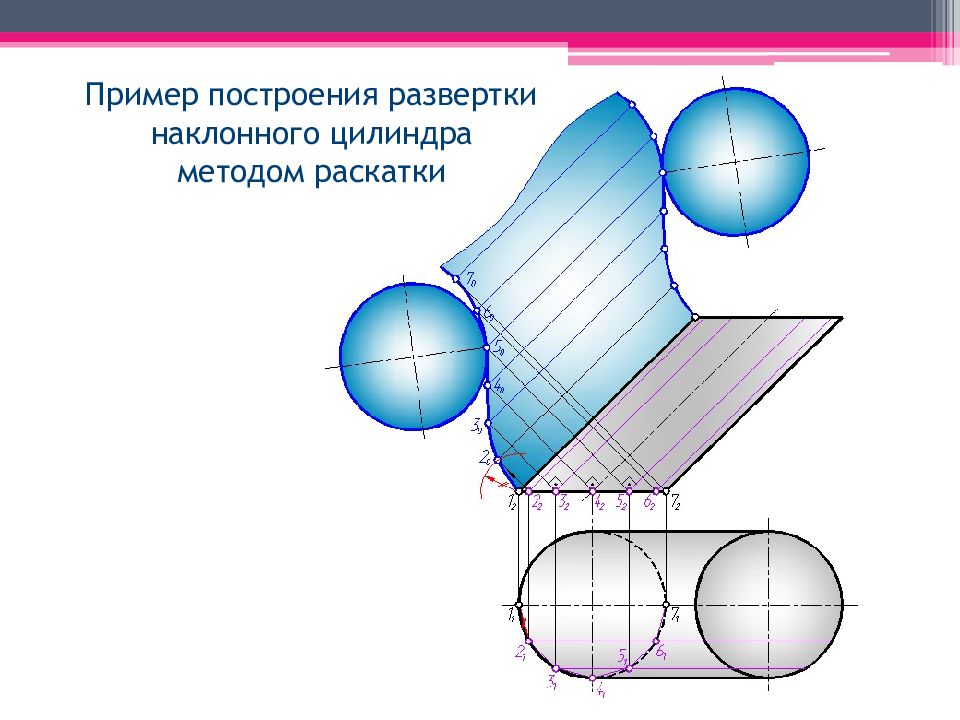
Optimize
Эта функция автоматически оптимизирует выбранные точки на UV.
Flip
Позволяет отразить UV шелл:
Что делать после развёртки?
После развёртки, следующий этап пайплайна — запечка.
На этом этапе мы будем переносить детализацию с хайполи на лоуполи.
Жди продолжения!
Подписывайся на нас, если ты ещё не с нами!
Мы в ВК, Facebook, Instagram и Youtube.
А если ты хочешь пройти весь пайплайн разработки стилизованного персонажа и получить индивидуальные фидбеки — ещё не поздно записаться на наш курс, который уже скоро стартует. Читай подробности в этой статье.
Жди продолжения!
Успехов тебе!
[ Конец статьи ]
Развертка конуса в AutoCAD — как сделать правильно
Выполним одно из простых, но часто используемых в черчении построений – построим развертку конуса (боковой поверхности).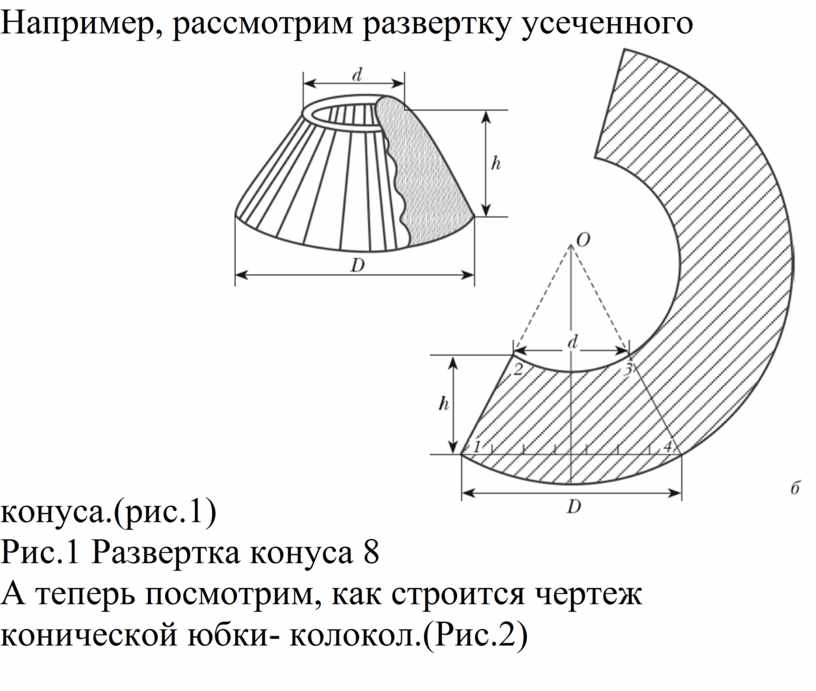 В Autocad есть средства, позволяющие быстро и точно решать подобные задачи.
В Autocad есть средства, позволяющие быстро и точно решать подобные задачи.
1. Для начала вспомним школьный курс геометрии:
Развертка боковой поверхности прямого конуса – это сектор круга, радиус которого равен образующей конуса R, а длина дуги L=2αr, где r – радиус основания конуса. Угол α в градусах равен 360 * 2α r/2αR = 360r/R.
2. Пусть конус задан графически в виде треугольника (для твердотельного конуса построение также справедливо):
Построим его развертку. Вариантов такого построения очень много, мы же применим способ, который не требует сторонних расчетов и использует только инструменты Autocad. Сначала построим произвольную дугу с радиусом R. Для этого начертим окружность, используя образующую конуса в качестве радиуса:
Затем командой Обрезать (Trim) отсечем от нее любую часть, чтобы она превратилась в дугу. В качестве режущей кромки используем произвольную вспомогательную линию:
Затем линию удаляем, выделяем дугу и открываем окно свойств:
Если в окне свойств не хватает требуемых пунктов настроек, то нажимаем в окне параметров кнопку CUI (Адаптация)
В появившемся окне адаптации пользовательского интерфейса настраиваем отображение требуемых параметров, в нашем случае добавляем параметры Начальный угол (Start angle) и Конечный угол (End angle) и нажимаем Применить.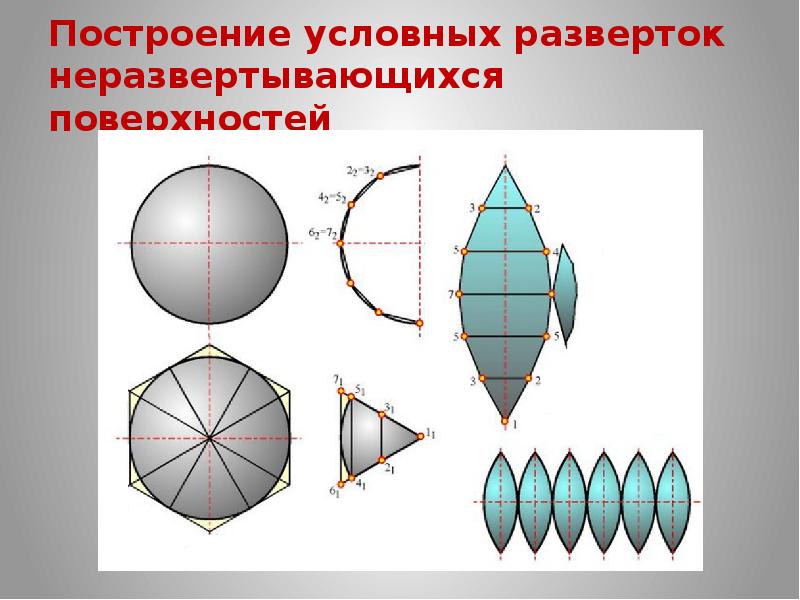
Изменяем Начальный угол (Start angle) – устанавливаем его в 0. Затем в окошке Конечный угол (End angle) нажимаем значок встроенного калькулятора:
В появившемся окне «вычисляем» угол. Набираем с клавиатуры 360* и жмем кнопку с линейкой:
Указываем на экране радиус основания конуса двумя точками (середина основания и нижняя вершина треугольника). Затем c клавиатуры вводим знак деления / и таким же образом указываем длину образующей конуса. В итоге в окне появляется выражение с параметрами вашего конуса:
Жмем Применить (Apply), и угол автоматически вычисляется и присваивается свойству Конечный угол (End angle):
3. Построим основание конуса, чтобы развертка стала полной, и проверим правильность построений. Строим окружность на основании треугольника, как на диаметре, и переносим ее так, чтобы она касалась наружной дуги развертки:
Вот готовая развертка:
Теперь, если по очереди выделить окружность-основание и дугу, можно в свойствах сравнить их длины. У окружности это свойство называется Длина окружности (Circumference), у дуги – Длина дуги (Arc length):
У окружности это свойство называется Длина окружности (Circumference), у дуги – Длина дуги (Arc length):
Если построения выполнены правильно, числа должны совпасть.
Как видим, строить развертку конуса (как и многих других геометрических тел) в Autocad гораздо проще, чем на бумаге.
- Об авторе
- Недавние записи
Компания «Студия Vertex» с 2009 года специализируется на выпуске образовательных курсов посвященных использованию популярных современных САПР.
Как сделать ровный конус из бумаги. Как сделать развертку – выкройку для конуса или усеченного конуса заданных размеров. Простой расчет развертки
Как сделать развертку – выкройку для конуса или усеченного конуса заданных размеров. Простой расчет развертки.
Иногда возникает задача – изготовить защитный зонт для вытяжной или печной трубы, вытяжной дефлектор для вентиляции и т.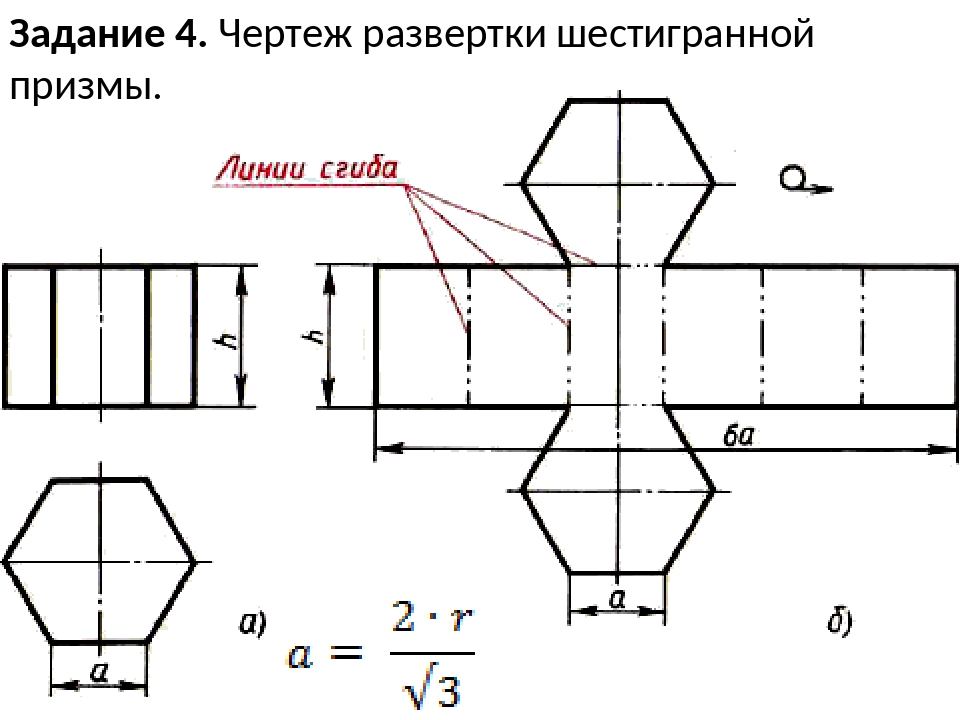 п. Но прежде чем приступить к изготовлению, надо сделать выкройку (или развертку) для материала. В интернете есть всякие программы для расчета таких разверток. Однако задача настолько просто решается, что вы быстрее рассчитаете ее с помощью калькулятора (в компьютере), чем будете искать, скачивать и разбираться с этими программами.
п. Но прежде чем приступить к изготовлению, надо сделать выкройку (или развертку) для материала. В интернете есть всякие программы для расчета таких разверток. Однако задача настолько просто решается, что вы быстрее рассчитаете ее с помощью калькулятора (в компьютере), чем будете искать, скачивать и разбираться с этими программами.
Начнем с простого варианта — развертка простого конуса. Проще всего объяснить принцип расчета выкройки на примере.
Допустим, нам надо изготовить конус диаметром D см и высотой H сантиметров. Совершенно понятно, что в качестве заготовки будет выступать круг с вырезанным сегментом. Известны два параметра – диаметр и высота. По теореме Пифагора рассчитаем диаметр круга заготовки (не путайте с радиусом готового конуса). Половина диаметра (радиус) и высота образуют прямоугольный треугольник. Поэтому:
Итак, теперь мы знаем радиус заготовки и можем вырезать круг.
Вычислим угол сектора, который надо вырезать из круга.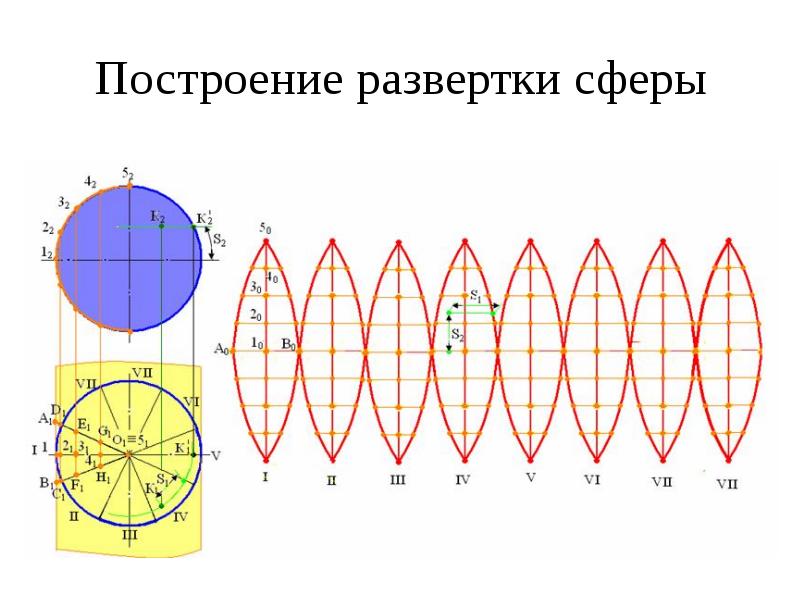 Рассуждаем следующим образом: Диаметр заготовки равен 2R, значит, длина окружности равна Пи*2*R — т.е. 6.28*R. Обозначим ее L. Окружность полная, т.е. 360 градусов. А длина окружности готового конуса равна Пи*D. Обозначим ее Lm. Она, естественно, меньше чем длина окружности заготовки. Нам нужно вырезать сегмент с длиной дуги равной разности этих длин. Применим правило соотношения. Если 360 градусов дают нам полную окружность заготовки, то искомый угол должен дать длину окружности готового конуса.
Рассуждаем следующим образом: Диаметр заготовки равен 2R, значит, длина окружности равна Пи*2*R — т.е. 6.28*R. Обозначим ее L. Окружность полная, т.е. 360 градусов. А длина окружности готового конуса равна Пи*D. Обозначим ее Lm. Она, естественно, меньше чем длина окружности заготовки. Нам нужно вырезать сегмент с длиной дуги равной разности этих длин. Применим правило соотношения. Если 360 градусов дают нам полную окружность заготовки, то искомый угол должен дать длину окружности готового конуса.
Из формулы соотношения получаем размер угла X. А вырезаемый сектор находим путем вычитания 360 – Х.
Из круглой заготовки с радиусом R надо вырезать сектор с углом (360-Х). Не забудьте оставить небольшую полоску материала для нахлеста (если крепление конуса будет внахлест). После соединения сторон вырезанного сектора получим конус заданного размера.
Например: Нам нужен конус для зонта вытяжной трубы высотой (Н) 100 мм и диаметром (D) 250 мм. По формуле Пифагора получаем радиус заготовки – 160 мм.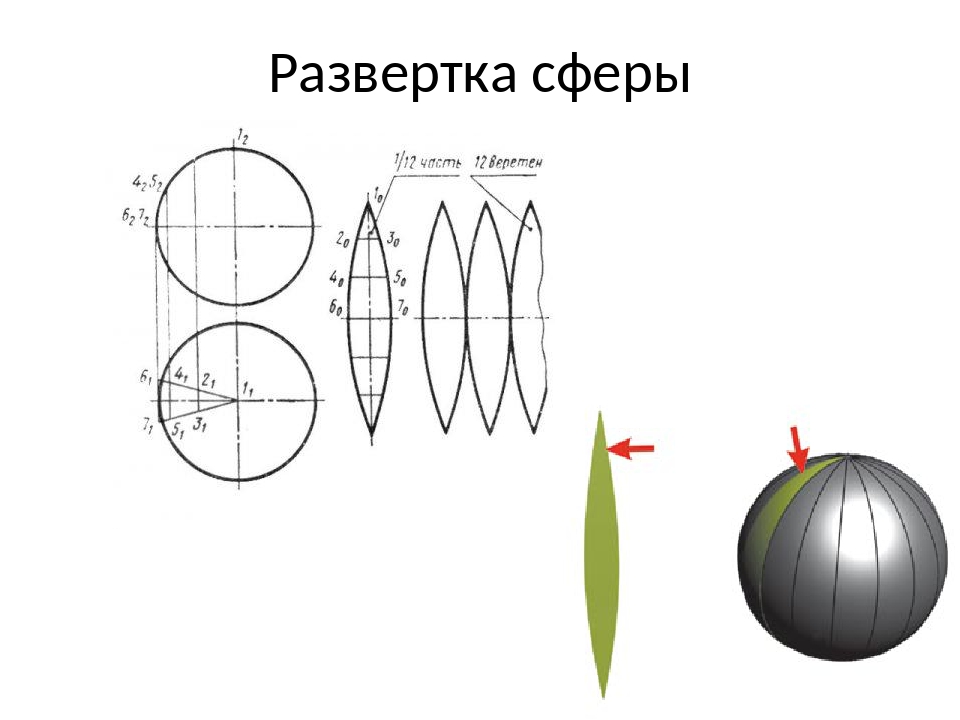 А длина окружности заготовки соответственно 160 x 6,28 = 1005 мм. В тоже время длина окружности нужного нам конуса — 250 x 3,14 = 785 мм.
А длина окружности заготовки соответственно 160 x 6,28 = 1005 мм. В тоже время длина окружности нужного нам конуса — 250 x 3,14 = 785 мм.
Тогда получаем, что соотношение углов будет такое: 785 / 1005 x 360 = 281 градус. Соответственно вырезать надо сектор 360 – 281 = 79 градусов.
Расчет заготовки выкройки для усеченного конуса.
Такая деталь бывает нужна при изготовлении переходников с одного диаметра на другой или для дефлекторов Вольперта-Григоровича или Ханженкова. Их применяют для улучшения тяги в печной трубе или трубе вентиляции.
Задача немного осложняется тем, что нам неизвестна высота всего конуса, а только его усеченной части. Вообще же исходных цифр тут три: высота усеченного конуса Н, диаметр нижнего отверстия (основания) D, и диаметр верхнего отверстия Dm (в месте сечения полного конуса). Но мы прибегнем к тем же простым математическим построениям на основе теоремы Пифагора и подобия.
В самом деле, очевидно, что величина (D-Dm)/2 (половина разности диаметров) будет относиться с высотой усеченного конуса Н так же, как и радиус основания к высоте всего конуса, как если бы он не был усечен.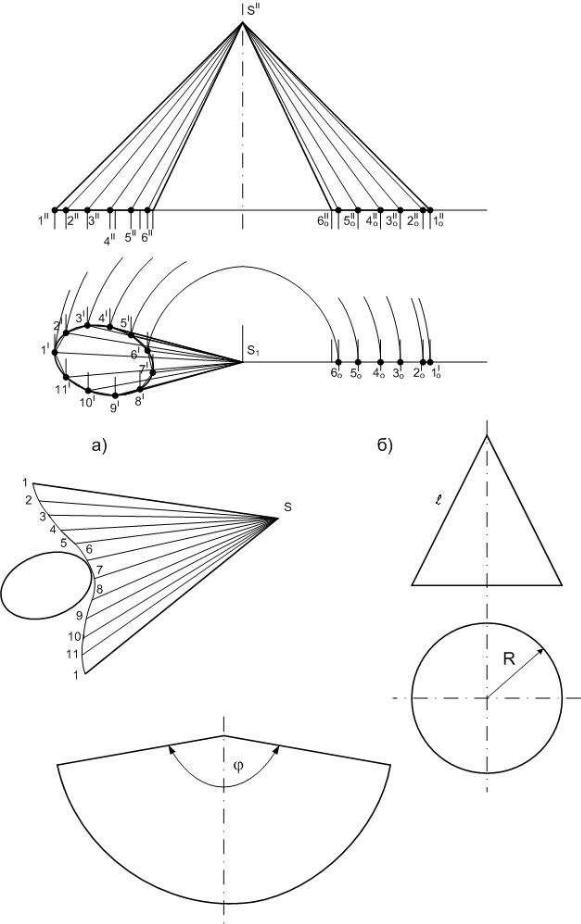 Находим полную высоту (P) из этого соотношения.
Находим полную высоту (P) из этого соотношения.
Отсюда Р = D x H / (D-Dm).
Теперь зная общую высоту конуса, мы можем свести решение задачи к предыдущей. Рассчитать развертку заготовки как бы для полного конуса, а затем «вычесть» из нее развертку его верхней, ненужной нам части. А можем рассчитать непосредственно радиусы заготовки.
Получим по теореме Пифагора больший радиус заготовки — Rz. Это квадратный корень из суммы квадратов высоты P и D/2.
Меньший радиус Rm – это квадратный корень из суммы квадратов (P-H) и Dm/2.
Теперь осталось рассчитать угол сектора, который надо вырезать.
Длина окружности нашей заготовки равна 2 х Пи х Rz, или 6,28 х Rz. А длина окружности основания конуса – Пи х D, или 3,14 х D. Соотношение их длин и дадут соотношение углов секторов, если принять, что полный угол в заготовке – 360 градусов.
Т.е. Х / 360 = 3,14 x D / 6.28 x Rz
Отсюда Х = 180 x D / Rz (Это угол, который надо оставить, что бы получить длину окружности основания).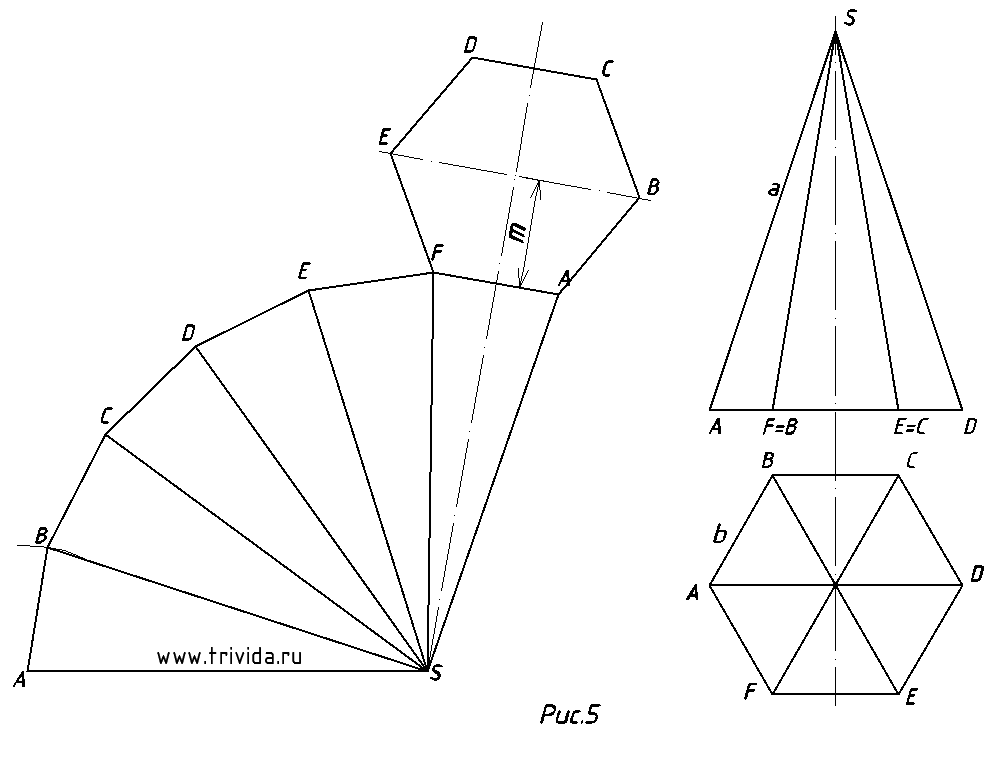 2 = 364 мм.
2 = 364 мм.
Определяем угол сектора нашей заготовки: 180 х 300 / 618,5 = 87.3 градуса.
На материале чертим дугу с радиусом 618,5 мм, затем из того же центра – дугу радиусом 364 мм. Угол дуги может имеет примерно 90-100 градусов раскрытия. Проводим радиусы с углом раскрытия 87.3 градуса. Наша заготовка готова. Не забудьте дать припуск на стыковку краев, если они соединяются внахлест.
Константин Тимошенко © 31.07.2014 г.
Как вы решили этот пример? 300 х 250 / (300 – 200) = 600 мм
Калькуляторы расчета размеров развертки конуса
Иногда в ходе выполнения тех или иных хозяйственных работ мастер встаёт перед проблемой изготовления конуса – полного или усеченного. Это могут быть операции, скажем, с тонким листовым металлом, эластичным пластиком, обычной тканью или даже бумагой или картоном. А задачи встречаются самый разные – изготовление кожухов, переходников с одного диаметра на другой, козырьков или дефлекторов для дымохода или вентиляции, воронок для водостоков, самодельного абажура.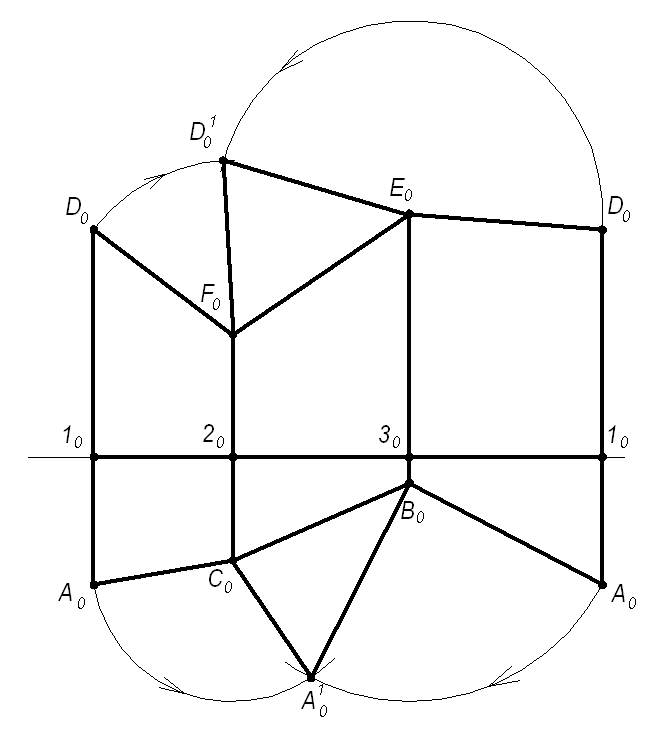 А может быть даже просто маскарадного костюма для ребенка или поделок, заданных учителем труда на дом.
А может быть даже просто маскарадного костюма для ребенка или поделок, заданных учителем труда на дом.
Калькуляторы расчета размеров развертки конуса
Чтобы из плоского материала свернуть объёмную фигуру с заданными параметрами, необходимо вычертить развертку. А для этого требуется рассчитать математически и перенести графически необходимые точные размеры этой плоской фигуры. Как это делается – рассмотрим в настоящей публикации. Помогут нам в этом вопросе калькуляторы расчета размеров развертки конуса.
Калькуляторы расчета размеров развертки конуса
Несколько слов о рассчитываемых параметрах
Понять принцип расчета будет несложно, разобравшись со следующей схемой:
Усеченный конус с определяющими размерами и его развёртка. Показан усеченный конус, но с полным — принцип не меняется, а расчеты и построение становятся даже проще.
Итак, сам конус определяется радиусами оснований (нижней и верхней окружности) R1 и R2, и высотой Н. Понятно, что если конус не усеченный, то R2 просто равно нулю.
Понятно, что если конус не усеченный, то R2 просто равно нулю.
Буквой L обозначена длина боковой стороны (образующей) конуса. Она в некоторых случаях уже известна – например, требуется сделать конус по образцу или выкроить материал для обтяжки уже имеющегося каркаса. Но если она неизвестна – не беда, ее несложно рассчитать.
Справа показана развёртка. Она для усеченного конуса ограничена сектором кольца, образованного двумя дугами, внешней и внутренней, с радиусами Rb и Rs. Для полного конуса Rs также будет равен нулю. Хорошо видно, что Rb = Rs + L
Угловую длину сектора определяет центральный угол f, который в любом случае предстоит рассчитать.
Все расчеты займут буквально минуту, если воспользоваться предлагаемыми калькуляторами:
Шаг 1 – определение длины образующей L
(Если она уже известна – шаг пропускается)
Шаг 2 – определение радиусов внутренней и внешней дуги развертки
Радиусы рассчитываются поочередно – с выбором в соответствующем поле калькулятора.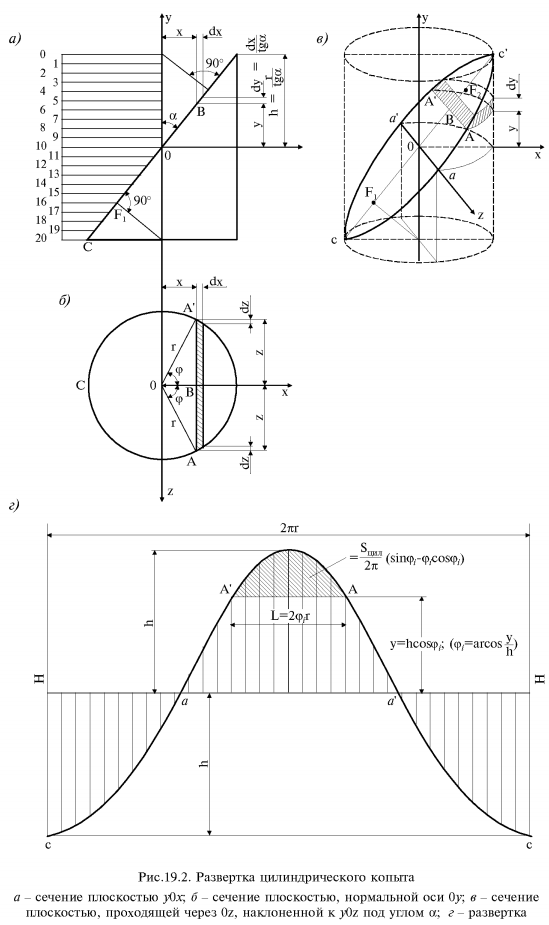
Построение развертки конуса
Развертка поверхности конуса — это плоская фигура, полученная путем совмещения боковой поверхности и основания конуса с некоторой плоскостью.
Варианты построения развертки:
Развертка прямого кругового конуса
Развертка боковой поверхности прямого кругового конуса представляет собой круговой сектор, радиус которого равен длине образующей конической поверхности l, а центральный угол φ определяется по формуле φ=360*R/l, где R – радиус окружности основания конуса.
В ряде задач начертательной геометрии предпочтительным решением является аппроксимация (замена) конуса вписанной в него пирамидой и построение приближенной развертки, на которую удобно наносить линии, лежащие на конической поверхности.
- Вписываем в коническую поверхность многоугольную пирамиду. Чем больше боковых граней у вписанной пирамиды, тем точнее соответствие между действительной и приближенной разверткой.
- Строим развертку боковой поверхности пирамиды способом треугольников.
 Точки, принадлежащие основанию конуса, соединяем плавной кривой.
Точки, принадлежащие основанию конуса, соединяем плавной кривой.
На рисунке ниже в прямой круговой конус вписана правильная шестиугольная пирамида SABCDEF, и приближенная развертка его боковой поверхности состоит из шести равнобедренных треугольников – граней пирамиды.
Рассмотрим треугольник SAB. Длины его сторон SA и SB равны образующей l конической поверхности. Величина AB соответствует длине A’B’. Для построения треугольника SAB в произвольном месте чертежа откладываем отрезок SA=l, после чего из точек S и A проводим окружности радиусом SB=l и AB= A’B’ соответственно. Соединяем точку пересечения окружностей B с точками A и S.
Точки A, B, C, D, E и F, лежащие в основании конуса, соединяем плавной кривой – дугой окружности, радиус которой равен l.
Развертка наклонного конуса
Рассмотрим порядок построения развертки боковой поверхности наклонного конуса методом аппроксимации (приближения).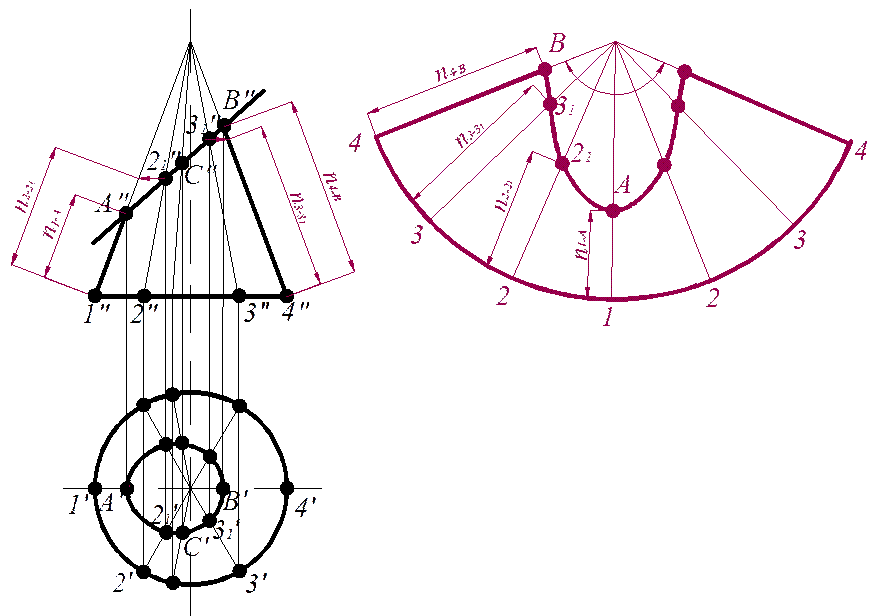
- Вписываем в окружность основания конуса шестиугольник 123456. Соединяем точки 1, 2, 3, 4, 5 и 6 с вершиной S. Пирамида S123456, построенная таким образом, с некоторой степенью приближения является заменой конической поверхности и используется в этом качестве в дальнейших построениях.
- Определяем натуральные величины ребер пирамиды, используя способ вращения вокруг проецирующей прямой: в примере используется ось i, перпендикулярная горизонтальной плоскости проекций и проходящая через вершину S.
Так, в результате вращения ребра S5 его новая горизонтальная проекция S’5’1 занимает положение, при котором она параллельна фронтальной плоскости π2. Соответственно, S’’5’’1 – натуральная величина S5. - Строим развертку боковой поверхности пирамиды S123456, состоящую из шести треугольников: S16, S65, S54, S43, S32, S21.
 Построение каждого треугольника выполняется по трем сторонам. Например, у △S16 длина S1=S’’1’’, S6=S’’6’’1, 16=1’6’.
Построение каждого треугольника выполняется по трем сторонам. Например, у △S16 длина S1=S’’1’’, S6=S’’6’’1, 16=1’6’.
Степень соответствия приближенной развертки действительной зависит от количества граней вписанной пирамиды. Число граней выбирают, исходя из удобства чтения чертежа, требований к его точности, наличия характерных точек и линий, которые нужно перенести на развертку.
Перенос линии с поверхности конуса на развертку
Линия n, лежащая на поверхности конуса, образована в результате его пересечения с некоторой плоскостью (рисунок ниже). Рассмотрим алгоритм построения линии n на развертке.
- Находим проекции точек A, B и C, в которых линия n пересекает ребра вписанной в конус пирамиды S123456.
- Определяем натуральную величину отрезков SA, SB, SC способом вращения вокруг проецирующей прямой. В рассматриваемом примере SA=S’’A’’, SB=S’’B’’1, SC=S’’C’’1.

- Находим положение точек A, B, C на соответствующих им ребрах пирамиды, откладывая на развертке отрезки SA=S’’A’’, SB=S’’B’’1, SC=S’’C’’1.
- Соединяем точки A, B, C плавной линией.
Развертка усеченного конуса
Описываемый ниже способ построения развертки прямого кругового усеченного конуса основан на принципе подобия.
Источники:
http://samodel.pro/raznoe/raznoe19.html
http://stroyday.ru/kalkulyatory/obshhestroitelnye-voprosy/kalkulyatory-rascheta-razmerov-razvertki-konusa.html
http://ngeometry.ru/postroenie-razvertki-konusa.html
Как сбить девушку с ног (не будучи бета-мужчиной) —
Саша был не из моей лиги. Она была из тех девушек, красота которых заставляет сердце каждого биться быстрее, когда она входит в комнату. Я был шокирован, когда Саша согласился пойти со мной на свидание. К счастью, у меня был идеальный план, чтобы сбить ее с толку.
В конце нашего свидания я проводил Сашу до ее двери и сказал: «Я действительно прекрасно провел время. Я хотел тебе кое-что подарить. Затем я вручил ей букет цветов, который спрятал за спиной.
Саша выглядел ошеломленным. Она помолчала, прежде чем сказать: «Спасибо, ты такой хороший парень. В любом случае, мне пора ». Моя работа была сделана, эта девушка определенно будет моей девушкой.
За исключением. . . на следующий день Саша не ответил на мои сообщения. Шли дни, а она по-прежнему не отвечала, я все больше расстраивался. Я отправил Саше несколько сообщений, каждое более отчаянное, чем предыдущее.
В конце концов, она ответила мне: «Спасибо за цветы. Это было действительно мило.Но я думаю, нам было бы лучше дружить ».
Почему Саша сделала меня в френд-зоне после того, как я купила ей цветы? Потому что я неправильно понял, что действительно сбивает девушку с ног. Общество научило меня, что я должен попытаться доказать девушке себя, что я должен одарить ее похвалой и вниманием.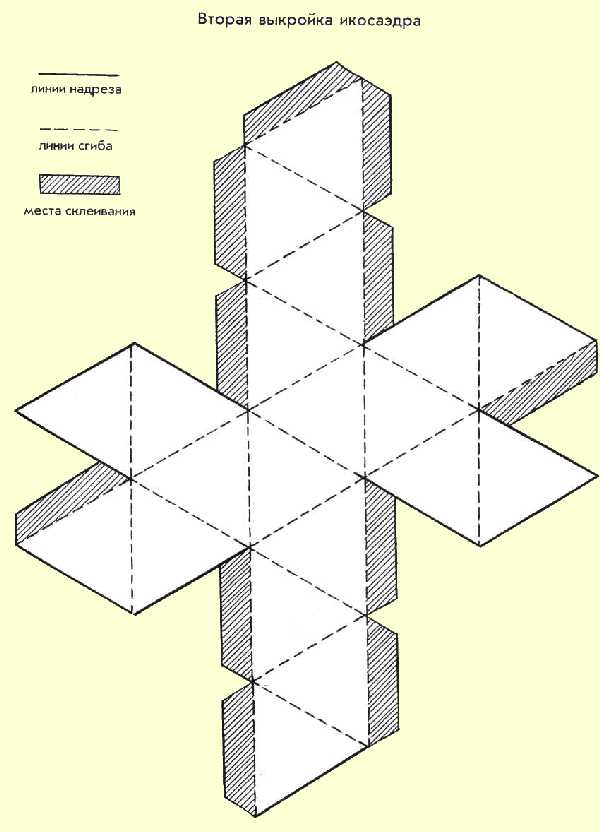
Я мало что знал, что на самом деле производит впечатление на женщин, это полная противоположность тому, что думает большинство мужчин.
Несколько счастливчиков вырастают, узнав секрет того, как сбивать женщин с ног, в то время как подавляющее большинство парней никогда не узнают правду.За последние 5 лет я проделал мучительно тяжелую работу, познакомившись с тысячами привлекательных женщин, чтобы узнать, что на самом деле движет ими.
То, что я узнал, шокировало меня. Я обнаружил ключ к тому, чтобы сбить девушку с ног. Простое понимание этой стратегии заставит вас выделиться среди женщин как одного из немногих парней, которые «понимают это». И если вы овладеете этой стратегией, женщины обнаружат, что вы неотразимы.
Чем усерднее вы пытаетесь произвести впечатление на девушку, тем меньше она будет впечатлена вами.Покупать девушке подарки, отправлять ей длинные вдумчивые сообщения, проводить с ней большую часть свободного времени — все это отличные способы проявить свою заботу.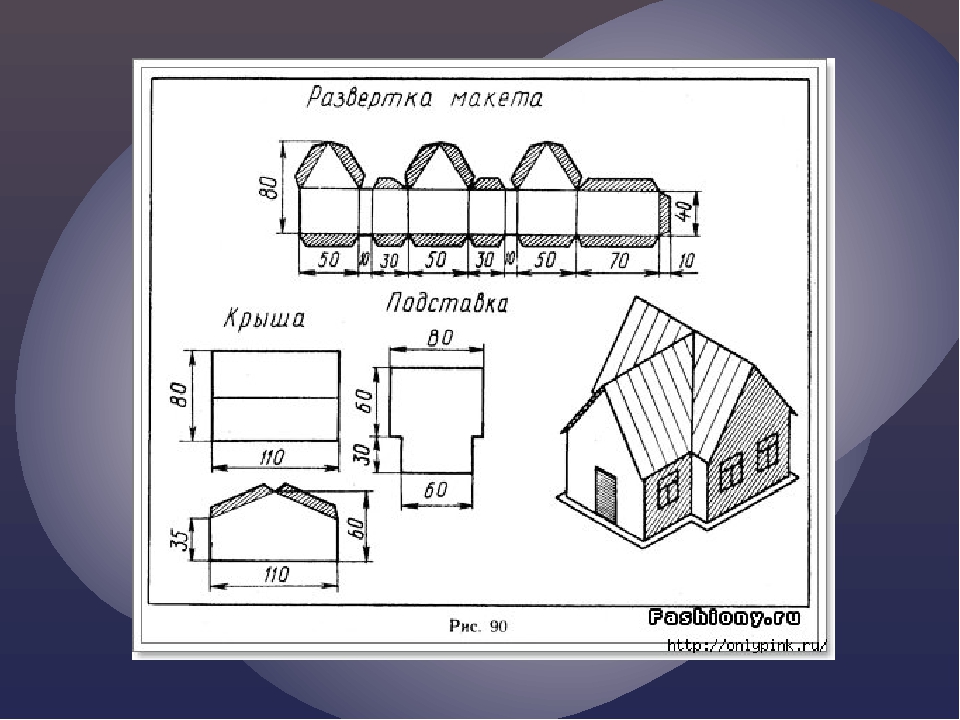
Но вот в чем проблема. Если вы покажете девушке, как сильно вы заботитесь (если только она не ваша девушка), она выйдет из себя. Если приложить много усилий, чтобы заполучить девушку, она почувствует, что вы чего-то хотите от нее. Нет ничего страшнее.
В любом социальном взаимодействии один человек больше заботится о том, что происходит, чем другой.Например, сотрудника обычно больше волнует то, что о нем думает его руководитель, чем наоборот. В результате сотрудник изменит свое поведение, чтобы понравиться руководителю:
- Сотрудник будет смеяться над шутками своего руководителя, даже если они не смешные.
- Сотрудник будет действовать впечатлен идеями своего руководителя, даже если они отстойны.
- Сотрудник будет стараться не говорить ничего, что могло бы оскорбить его руководителя.
Поскольку сотрудник может многое получить (или потерять) от своего менеджера, он притворяется, чтобы произвести на него впечатление.
На рабочем месте это может быть необходимо, потому что это показывает, что вы можете вписаться в него.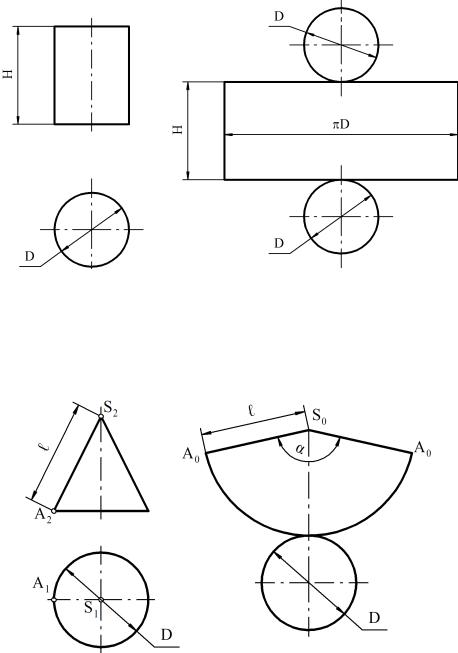 Но мы, мужчины, часто играем ту же динамику с женщинами, которые нам нравятся, — и это имеет неприятные последствия.
Но мы, мужчины, часто играем ту же динамику с женщинами, которые нам нравятся, — и это имеет неприятные последствия.
Когда большинству парней нравится девушка, они делают то же самое, что и сотрудник, чтобы произвести впечатление на своего менеджера. Ребята думают, что они выиграют девушку по:
- Согласен со всем, что она говорит.
- Будьте осторожны, чтобы не сказать ничего, что могло бы ее обидеть.
- Делает ей комплимент, покупает ей вещи и наклоняется перед ней.
На самом деле все эти вещи заставляют девушек чувствовать себя некомфортно по той же причине, по которой мы чувствуем себя некомфортно, когда продавец стучит в нашу дверь (мы можем сказать, что они чего-то от нас хотят).
Попытка произвести впечатление на девушку заставляет ее интуитивно чувствовать, что вы видите ее «над собой». Вы обращаетесь с ней, как с королевой, а вы с простым крестьянином. Естественно, королевы не заинтересованы в свиданиях с крестьянами.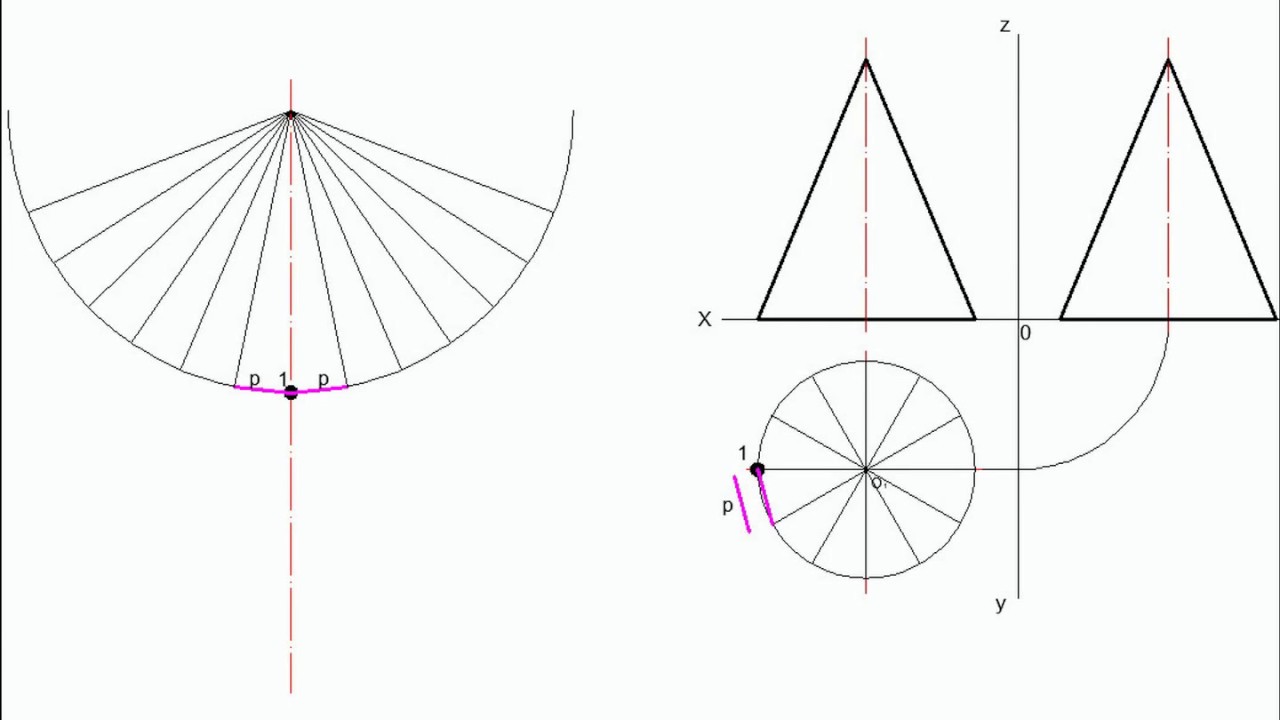
Женщин привлекают мужчины, которые имеют по крайней мере равный с ними статус.Королева не хочет встречаться с крестьянином, она хочет встречаться с королем.
Ключ к тому, чтобы произвести впечатление на девушку, парадоксален: относиться к ней так, будто она не важнее для вас, чем один из ваших друзей-мужчин.
Чтобы сбить девушку с ног, не нужно обращаться с ней как с грязью. Просто нужно относиться к ней как к равной. Когда вы общаетесь с другом, с которым вам абсолютно комфортно, что вы делаете?
Вероятно, следующее:
- Вы смеетесь над ним, а он издевается над вами.
- Вы не фильтрованы, вы говорите все, что у вас на уме, даже если это оскорбительно.
- Если он расскажет анекдот, и это будет глупо, вы его откроете.
Когда мы находимся рядом с кем-то, на кого не пытаемся произвести впечатление, мы проявляем максимальную харизму. В результате мы производим впечатление более впечатляющего.
Секрет того, как научиться производить впечатление на девушку, заключается в том, чтобы перестать пытаться произвести на нее впечатление: высмеивать ее, высмеивать себя и оставаться незамеченным.
Это не означает, что вы должны относиться к девушке так, как если бы она была ниже вас, это просто означает, что вы не должны относиться к ней как к своему начальнику.Относитесь к ней как к человеку, имеющему недостатки, страхи и надежды.
Это может показаться очевидным, но я видел, как очень много парней (включая меня) совершали ошибку, слишком стараясь понравиться девушке.
Посмотрите на это с другой стороны: чем больше усилий вы прикладываете к погоне за девушкой, тем меньше у нее места, чтобы преследовать вас. Если вы всегда сначала пишете текстовые сообщения, если вы покупаете ей вещи, если вы хотите проводить с ней больше времени, то вы не даете ей возможности проявить к вам интерес.
Если вы думаете: «А что, если она никогда не напишет мне первой?» «Что, если я подойду к девушке, и она ничего не добавит к разговору, если я не задам ей больше вопросов?» Что ж, тогда ты, вероятно, ей не нравишься, и лучше всего двигаться дальше.
Если девушка не позволяет себе проводить время с вами или если она мало что делает в разговоре, чаще всего она просто не чувствует этого.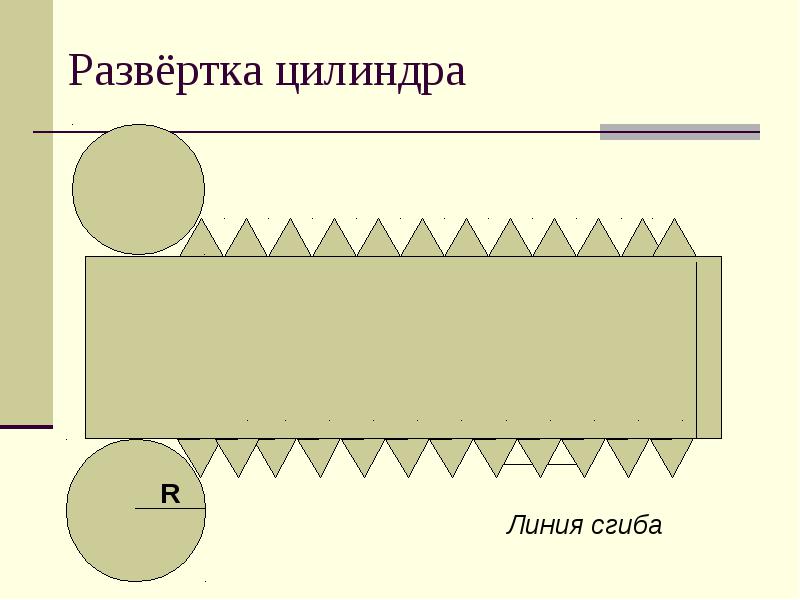 Попытка убедить ее полюбить вас лишь оттолкнет ее.
Попытка убедить ее полюбить вас лишь оттолкнет ее.
Привлекательный мужчина готов потерять девушку, он знает, что есть много других великих женщин, которых он может встретить. Только отчаявшийся мужчина пытается наладить связь с девушкой, которой это не интересно.
Сюжетная линия Rom-Com, в которой женщина не интересуется парнем, но затем он доказывает ей свою ценность, одарив ее любовью, — это в основном голливудский миф.
Женщины не хотят, чтобы мужчины проявляли себя, они хотят, чтобы с ними обращались как с нормальными людьми. Парадоксально, что мужчины, которые больше всего впечатляют женщин, — это мужчины, которые не стараются произвести впечатление.
Вот почему женщинам нравится типичный плохой мальчик. Плохие парни несовершенны, но, по крайней мере, они не слишком стараются и не устраивают шоу, чтобы сбить девушку с ног.
К счастью, не нужно быть придурком, чтобы оказывать на женщин такое же влияние, как на плохих парней. Секрет в том, чтобы перестать обращаться с женщинами, как с призом, который нужно выиграть. Относитесь к привлекательной женщине так, как вы относитесь к своим друзьям-мужчинам: высмеивайте ее, высмеивайте себя и не пытайтесь произвести на нее впечатление .Это раскроет от природы харизматическую сторону вашей личности. Женщины будут впечатлены вашей искренней свободолюбием, и вы научитесь по-настоящему сбить девушку с ног.
Относитесь к привлекательной женщине так, как вы относитесь к своим друзьям-мужчинам: высмеивайте ее, высмеивайте себя и не пытайтесь произвести на нее впечатление .Это раскроет от природы харизматическую сторону вашей личности. Женщины будут впечатлены вашей искренней свободолюбием, и вы научитесь по-настоящему сбить девушку с ног.
Если вы хотите глубоко погрузиться в эту тему, вы можете получить пошаговую систему для легкого привлечения женщин, здесь: Irresistible
Подпишитесь на меня в Snapchat, чтобы смотреть ежедневные видеоматериалы на территории (подходы, взгляды, рывки) Имя пользователя: AveryGHayden
СВОБОДНЫЙ ЗВУКОВОЙ ЭФФЕКТ | Как создать эффект развертки в FL Studio (для Hardstyle и EDM) | Скачать образец
В этом уроке вы узнаете, как создать эффект развертки в FL Studio.Это бесплатный звуковой эффект, поэтому этот образец эффекта развертки можно загрузить бесплатно.
Вы можете легко создавать эти типы эффектов развертки с помощью плагинов FL Studio. В этом случае я использовал 3x Osc и некоторые эффекты микшера. Просто посмотрите видео, чтобы увидеть его в действии и просмотреть настройки.
Пример использования эффекта развертки
Эти звуковые эффекты подметания идеально подходят для хардстайла или любой EDM-сборки. Сглаживающий звук этого эффекта особенно полезен для перехода от громкой части песни к тихой.
СОВЕТ: Вы также можете перевернуть этот семпл, чтобы создать обратный звуковой эффект. Это создает приятный восходящий звуковой эффект. Идеально подходит для перерывов, переходов или ближе к концу определенных петель.
Этот образец эффекта развертки можно загрузить бесплатно
Изначально этот образец эффекта развертки можно было отдельно загрузить бесплатно. Но через некоторое время после того, как это видео было снято, я решил добавить этот звуковой эффект в свой бесплатный Hardstyle Sample Pack.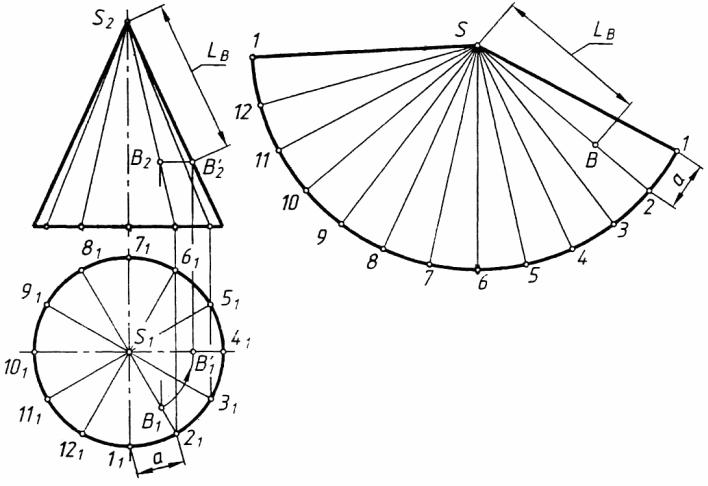 Просто щелкните ссылку, чтобы загрузить его. Пакет образцов жесткого стиля содержит больше образцов эффектов, а также множество других, которые вы можете использовать.
Просто щелкните ссылку, чтобы загрузить его. Пакет образцов жесткого стиля содержит больше образцов эффектов, а также множество других, которые вы можете использовать.
Вы также можете перейти к моему уроку «Как создать звуковой эффект взрыва» и узнать больше о создании этих звуковых эффектов.
Плагины
Для этого урока были использованы следующие плагины:
- 3x Osc
- Edison
- FabFilter Pro Q
- Fruity Waveshaper
Если у вас есть вопрос, на который вы бы хотели, чтобы я ответил в будущем видео или статье, вы можете отправить его (3-4 абзаца / 500 слов максимум) на этот адрес электронной почты: cep @ screechhouse.com
Если вы чувствуете, что мой контент действительно помогает в создании вашей музыки, вы можете выразить свою признательность, выполнив одно из следующих трех действий:
- Сделайте пожертвование на мою работу, щелкая здесь, чтобы делать пожертвование через PayPal каждый раз, когда вы чувствуете, что я дал вам хороший совет, новые знания или полезную информацию.
 Будь то доллар, 2 доллара, 5 долларов, 10 долларов, 50 долларов или регулярное ежемесячное пожертвование, просто выберите любую сумму, которая, по вашему мнению, равна той ценности, которую вы получили от моих видео, статей, курсов и т. Д.
Будь то доллар, 2 доллара, 5 долларов, 10 долларов, 50 долларов или регулярное ежемесячное пожертвование, просто выберите любую сумму, которая, по вашему мнению, равна той ценности, которую вы получили от моих видео, статей, курсов и т. Д. - Поделитесь этим сайтом со своими друзьями, чтобы они начали учиться и совершенствовать свои музыкальные и продюсерские навыки, чтобы добиться успеха и в этой области своей жизни.
- Купите один из моих продуктов на странице продуктов , нажав здесь . Таким образом, у вас всегда будет доступ к моим лучшим работам. Это последний толчок, который вам может понадобиться, чтобы вывести свой трек на профессиональный уровень.
Спасибо за вашу поддержку, , продолжайте практиковать !
— Cep
Музыкальный продюсер и создатель Screech House
Как подметать, как Sir
Переход к погоне
Очевидно, что вам не нужна докторская степень по вычислительной технике, чтобы подметать во дворе, но она может быть полезна, чтобы знать алгоритмы линейной и радиальной развертки.Итак, о чем все? Это просто то, что он звучит, линейный (например, вверх-вниз) или радиальный (образуя петлю на 360 градусов).
Как это может помочь? Ну …
Линейная развертка
Предположим, у вас есть набор объектов на евклидовой плоскости. Нам нужно извлечь информацию о некоторых объектах. Метод линейной развертки берет линию и перемещает ее в фиксированном направлении. Обычно линия будет вертикальной, а направление — слева направо или вверх-вниз.
На данный момент довольно абстрактно, а? Перейдем к более конкретному примеру.
Область объединения прямоугольников
Этот пример хорошо известен. У вас есть набор прямоугольников с краями, параллельными осям OX и OY. Какова их территория союза.
Ну, прежде всего, давайте рассмотрим конкретный случай, чтобы получить другую перспективу. Предположим, нижние края закреплены на оси OX. Это приведет нас к следующему случаю:
Теперь давайте посмотрим на свойство, которое мы установили. Свойство фиксирует нижний край. Итак, единственное ребро, которое нас интересует, — это верхний край.Два других будут объединены точечными выступами концов ребра. Например, D и C будут проецироваться в B и A. Кроме того, эти ребра бесполезны в нашей задаче, поэтому мы будем учитывать только верхние ребра.
Теперь как мы установили, что развертка может идти. Мы будем «двигать» воображаемую линию слева направо. Поскольку мы встречаем левый угол сегмента, мы должны принять это во внимание на данный момент. Когда мы дойдем до конца, о нем больше нельзя будет думать.На промежутке между двумя линиями развертки мы берем все активные сегменты и запоминаем наибольшее значение Y. Добавленная область будет иметь длину maxY * между линиями развертки .
Остается только вопрос, как мы перемещаем воображаемую линию? Сортировка, конечно.
А теперь подведем итоги. Мы делим каждый сегмент на два типа запросов: in (сегмент активен) и out (сегмент становится неактивным). Сортируйте запросы в возрастающей степени по координате X и для каждых двух последовательных линий развертки выберите максимальное значение Y из активных линий развертки.Мы легко можем сделать это с помощью очереди с приоритетом. Следовательно, сложность будет O (N log N) .
Чтобы убедиться, что мы все поняли, давайте еще раз посмотрим на пример. Запросы будут: вход (D), вход (F), выход (C), выход (G), вход (J), выход (K). На интервале DF ‘у нас есть один активный сегмент, поэтому maxY = 2. На интервале F’C у нас есть два активных сегмента, maxY = 3 от сегмента FG. На интервале CG maxY = 3 и, наконец, на интервале JK, maxY = 5. Общая площадь составляет 3 * 2 + 1 * 3 + 4 * 3 + 1 * 5 = 26. Легко.
Теперь, когда мы разобрали , давайте вернемся к нашей исходной проблеме. Изображение, да: (из учебника TopCoder)
Теперь, как решить такие вещи, если у нас разные координаты Y для нижних краев. Что ж, мы сохраним изложенные выше принципы, но будем использовать другую структуру данных: деревья сегментов. Сначала нормализуйте все координаты Y (сохраните вектор с отсортированными Y и работайте с порядком в этом отсортированном векторе). Теперь, когда мы просматриваем координаты X, мы сохраняем «входящие» запросы для левых краев и «исходящие» запросы для правых краев.
Стоп! Время сегментировать дерево! В дереве сегментов мы сохраняем сумму длин всех активных (ny [idx], ny [idx + 1]) (где ny обозначает вектор нормализации) (на картинке было бы 6 таких сегментов) и добавляем к результату расстояние между линиями развертки * указанная сумма . По мере продвижения мы обновляем деревья сегментов при входящих и исходящих запросах. Снова сложность O (N log N) .
Перейдем к …
Радиальная развертка
По сути, это будет примерно так:
(Не ждите, не загрузится) Итак, что у нас здесь? Линия с фиксированным центром вращения.Обычно используются повороты линий и лучей на 360 и 180 градусов. Мы применим те же принципы к некоторым задачам. 2) строк.Что при этом медленного? Мы пробуем одну и ту же линию несколько раз, а также пробуем все точки, и это медленно.
Зафиксируем точку от линии. Теперь линия должна вращаться вокруг этой точки, как на картинке ниже.
А вот и развертка. Радиальная стреловидность. Для простоты, когда мы зафиксировали точку в качестве «центра», переместите ее в начало координат вместе со всеми другими точками. Теперь рассортируйте точки тригонометрически. (или по часовой стрелке, если хотите) Поместите углы в массив. Теперь пройдемся по массиву и посчитаем количество точек с одинаковым углом и все.
Для примера у нас есть точка BCDEFG H. После сортировки у нас есть GBEFHDC, и углы будут такими же для последовательности BEF H. Таким образом, ответ будет 5.
Вы можете спросить себя, почему взлом является решением правильная причина если мы возьмем B за центр, мы будем считать только 4 очка. Гарантируется, что если принять за центр крайнюю правую точку справа, все точки справа будут найдены.
Примечание. Мы могли использовать хеши (это лучшая сложность) или карты (то же самое), но мы настаивали только на подходе развертки.
Не связывайтесь с кругами
Учитывая набор из N точек на плоскости, определите круг фиксированного радиуса R, который покрывает большинство точек в S.
Теперь это более сложно. Помните трюк с уменьшением размеров? Нарисуйте круг из каждой точки и найдите точку, которая находится в наибольшем количестве кругов. Позвольте мне помочь вам с этим, посмотрите:
В данном примере это набор A, B, C, D, E. Теперь, например, точка G будет охватывать 2 точки в наборе. (D и C).3) Решение путем тестирования любого возможного центра по всем точкам.
Теперь, как мы это отметим? Раньше выбор фиксированной точки был хорош, поэтому закрепим какой-нибудь круг. Мы видим, как соответствующий диск взаимодействует с другими дисками, поэтому мы можем выбрать интервал, который даст все точки, которые могут быть решением для обоих кругов. То есть O (N) для каждого круга и мы установили несколько интервалов.
Теперь задача состоит в следующем: учитывая некоторые интервалы на окружности, как найти точку, в которой пересечение является максимальным.2 лог Н) .
Бонус
PS:
Пожалуйста, выскажите свое мнение о моем туториале. Кроме того, если у вас есть какие-либо предложения о том, что должно быть в следующем руководстве, не стесняйтесь комментировать. Надеюсь тебе понравилось.
РЕДАКТИРОВАТЬ: Спасибо за вашу поддержку. Это, безусловно, убедило меня написать больше статей в будущем.
EDIT2: Еще несколько проблем по предложению caioaao:
- Линейная развертка и сортировка линейных сегментов
- Радиальная развертка и линейная сортировка сегментов
Счет транзакций в долларах — как работают проверки
Что это?
Sweep Technology позволяет вашим сберегательным и транзакционным счетам быть лучшими и работать вместе, чтобы вы получали больше от каждого счета — вам даже пальцем не нужно шевелить.
Как? Sweep — это автоматические переводы между вашим USave (сбережения) и USpend (транзакция), чтобы гарантировать две вещи:
- Ваши свободные деньги могут приносить вам проценты.
- У вас есть деньги для повседневных покупок (конечно, при наличии свободных средств).
Почему мне это хорошо?
Или, может быть, «почему мой банк переводит мои деньги между моими счетами» — это вопросы, которые вы задаете себе.
Sweep Technology была разработана с учетом потребностей наших клиентов; чтобы вам было как можно проще зарабатывать проценты на лишние деньги, обеспечивая при этом доступ к своим деньгам, когда вам это нужно.
Как это работает?
Во-первых, давайте посмотрим на ночные проверки.
Просто выберите минимальный баланс (100 долларов США или больше) для своих USP, а остальное оставьте нам.
В начале каждого дня мы будем переводить любую необходимую сумму из вашего американского сбережения в ваши американские расходы, чтобы по крайней мере минимальная сумма, которую вы выбрали, была готова для вас, когда вы проснетесь.
Проведите в течение дня по мере необходимости (кофе, продукты, транспорт и т. Д.), Зная, что мы пополним ваши расходы в тот же вечер.
Работает и наоборот. Если вам заплатят в свои USpend (или получите депозит от кого-то), и вы превысите установленную вами максимальную сумму, в конце дня мы перенесем эту сумму в ваш USave, чтобы она могла начаться. получение процентов.
Что делать, если мне нужно получить доступ к большему количеству, чем то, что у меня есть в расходах США?
Мы тоже об этом думали! Допустим, вы хотите совершить покупку, которая снизит ваши расходы, или, может быть, вам нужно оплатить счет — в этом вам может помочь Live * Sweep.
Идеально подходит для случаев, когда вы хотите совершить покупку в магазине (например, на тот телевизор, на который вы копили), мы в мгновение ока переведем деньги из вашего хранилища США в ваши расходы, чтобы ваша покупка могла быть осуществлена.
Просто помните: для покупок в магазине Live Sweep не будет работать, если вы используете PayWave или если вы выбрали «кредит» на автомате EFTPOS.
Бывают и другие случаи, когда Live Sweep не срабатывает — это просто означает, что вам придется вручную переводить средства между своими счетами.
* Направляйтесь сюда, чтобы узнать подробности Live Sweep.
Почему я вижу в своих выписках дополнительные транзакции?
После настройки не паникуйте, если в выписке вы увидите дополнительные транзакции, помеченные как «Очистить от» или «Очистить до», которые вы не помните.
Это просто отслеживаемая запись ваших проверок по мере их проведения, чтобы вы могли видеть все, что происходит с вашими счетами в UBank.
Sweeping Edge в Майнкрафт
Этот учебник Minecraft объясняет чары Sweeping Edge со скриншотами и пошаговыми инструкциями.
Поддерживаемые платформы
Чары Sweeping Edge доступны в следующих версиях Minecraft:
* Версия, в которой он был добавлен или удален, если применимо.
ПРИМЕЧАНИЕ. Pocket Edition (PE), Xbox One, PS4, Nintendo Switch и Windows 10 Edition теперь называются Bedrock Edition. Мы продолжим показывать их индивидуально для истории версий.
Фон
Чары Sweeping Edge увеличивают урон стремительной атаки.
Вы можете добавить чары Sweeping Edge к любому мечу с помощью стола наложения чар, наковальни или игровой команды. Затем используйте зачарованный меч, чтобы сражаться, и посмотрите, насколько эффективны ваши захватывающие атаки.
Максимальный уровень чар Sweeping Edge — 3. Это означает, что вы можете зачаровать меч с помощью Sweeping Edge III. Чем выше уровень, тем сильнее чары.
| Имя чар | Подметание |
|---|---|
| Мин. Уровень | Уровень 1 (Подметание I) |
| Максимальный уровень | Уровень 3 (Sweeping Edge III) |
| Описание | Увеличивает урон стремительной атаки |
| Применимо к | Мечи |
| Как добавить чары | 1.Стол наложения чар 2. Наковальня 3. / enchant command |
Предметы для зачарования Sweeping Edge
В Minecraft вы можете зачаровать следующие предметы с помощью Sweeping Edge:
Держи зачарованный меч
Если у вас есть меч, зачарованный с помощью Sweeping Edge, вам нужно держать зачарованный меч в руке и использовать его. Теперь, когда вы проводите зачарованную атаку зачарованным мечом, вы наносите больше урона мобу, чем обычно.
Поздравляю, вы только что узнали все о чарах Sweeping Edge в Minecraft.
ID и имя чар
В Minecraft Sweeping Edge имеет следующие значения идентификатора и имени чар:
| Enchantment ( Minecraft ID Name ) | Максимальный уровень | Minecraft ID | Платформа | Версия |
|---|---|---|---|---|
| Подметальная кромка ( подметальная ) | III | 22 | Java Edition (ПК / Mac) | 1.11.1 |
Определения
- Enchantment — это то, что называется enchantment, а ( Minecraft ID Name ) — строковое значение, используемое в команде / enchant.
- Максимальный уровень — это максимальный уровень, который вы можете применить для этого чар.
- Minecraft ID — это внутренний номер для чар.
- Платформа — это подходящая платформа.
- Версия — это номер версии Minecraft, в которой чары были введены для имени и идентификатора, если применимо.
См. Полный интерактивный список Minecraft Enchantments с возможностью поиска.
Enchant Command для Sweeping Edge
Enchant Command в Minecraft Java Edition (ПК / Mac)
Подметающая кромка I:
/ зачаровать @p sweeping 1
Подметающая кромка II:
/ зачаровать @p sweeping 2
Подметающая кромка III:
/ зачаровать @p sweeping 3
См. Другие примеры использования команды / enchant.
Прочие чары
В Minecraft есть и другие чары, такие как:
Советы по использованию команды SWEEP
Здравствуйте, сообщество SOLIDWORKS,
Тоби Шнаарс здесь с другим советом по SOLIDWORKSTech. Сегодня мы рассмотрим несколько советов, которые помогут вам использовать команду SWEEP в SolidWorks.
Сдвиг лучше всего рассматривать как «вытягивание по траектории». Стандартная команда выдавливания начинается с эскиза «профиля», выдавленного перпендикулярно плоскости эскиза.Давайте посмотрим на анатомию базовой развертки:
Как вы можете видеть на изображении выше, базовая развертка состоит из трех элементов:
- Эскиз пути
- Новая плоскость, для эскиза профиля
- Эскиз профиля
Эти элементы ВСЕГДА должны создаваться в указанном выше порядке и должны быть созданы с учетом следующих концепций:
Путь — эскиз пути всегда должен создаваться ПЕРВЫМ. Это может быть 2D или 3D эскиз.Путь представляет собой маршрут, по которому будет проходить ваша развертка. У него не должно быть углов с малым радиусом, из-за которых стреловидность могла бы «складываться сама по себе». Путь может быть замкнутым контуром (где профиль представляет как начало, так и конец протягивания), но путь не должен пересекаться сам (представьте себе фигуру 8).
Плоскость профиля — плоскость профиля всегда должна создаваться ПОСЛЕ траектории и ПЕРЕД профилем. Эта плоскость должна быть создана с помощью команды INSERT> REFERENCE GEOMETRY> PLANE.
Плоскость профиля должна быть создана перпендикулярно траектории в конечной точке траектории. Этот шаг, о котором часто забывают, гарантирует, что ваш эскиз профиля останется правильной и истинной формы поперечного сечения на протяжении всей развертки.
Профиль — эскиз профиля должен быть двухмерным эскизом, созданным на плоскости профиля. Этот эскиз должен иметь отношение PIERCE, созданное между точкой в эскизе профиля и отрезком линии или кривой на эскизе пути.Эскиз профиля должен быть полностью определен, чтобы обеспечить единообразие на протяжении всей развертки.
После создания пути и профиля у вас не должно возникнуть проблем с созданием развертки с помощью команды INSERT> FEATURES> SWEEP.
Для более подробного объяснения этой команды обязательно ознакомьтесь с видео с советами Prism Engineering Tech по разверткам, которое можно найти здесь:

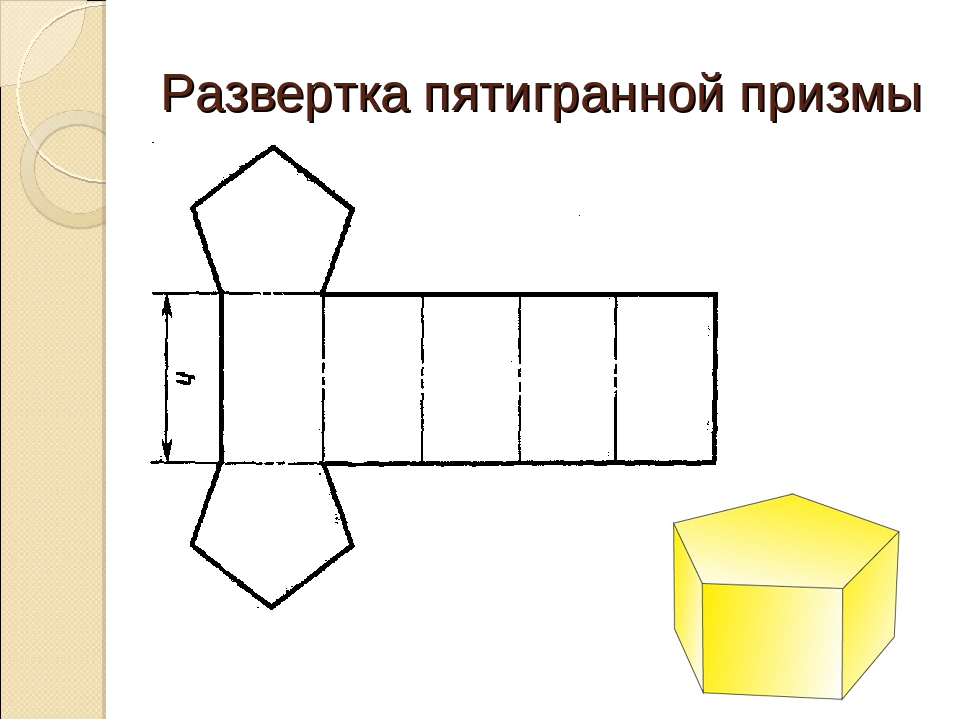 Шеллы не должны пересекаться
Шеллы не должны пересекаться Точки, принадлежащие основанию конуса, соединяем плавной кривой.
Точки, принадлежащие основанию конуса, соединяем плавной кривой.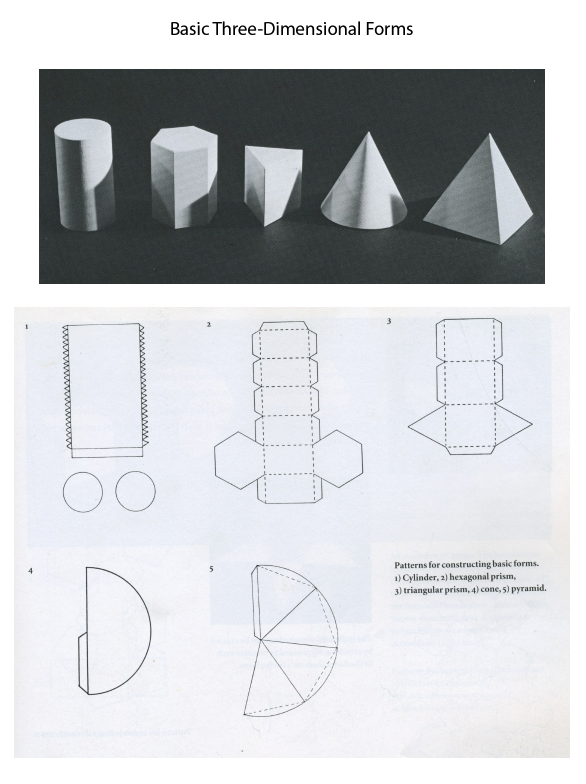 Построение каждого треугольника выполняется по трем сторонам. Например, у △S16 длина S1=S’’1’’, S6=S’’6’’1, 16=1’6’.
Построение каждого треугольника выполняется по трем сторонам. Например, у △S16 длина S1=S’’1’’, S6=S’’6’’1, 16=1’6’.

 Будь то доллар, 2 доллара, 5 долларов, 10 долларов, 50 долларов или регулярное ежемесячное пожертвование, просто выберите любую сумму, которая, по вашему мнению, равна той ценности, которую вы получили от моих видео, статей, курсов и т. Д.
Будь то доллар, 2 доллара, 5 долларов, 10 долларов, 50 долларов или регулярное ежемесячное пожертвование, просто выберите любую сумму, которая, по вашему мнению, равна той ценности, которую вы получили от моих видео, статей, курсов и т. Д.